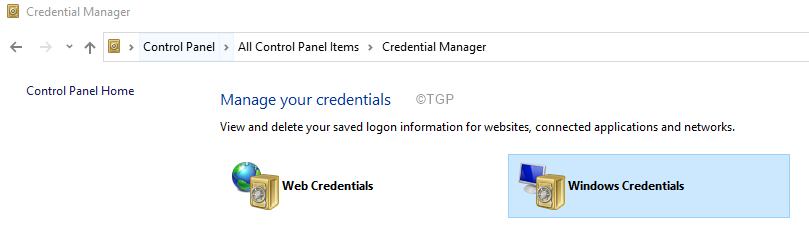- Microsoft Teamsは、 リモートで作業する従業員に最も人気のあるツール
- このガイドでは、プラットフォームに影響を与える最も頻繁なエラーコードの1つであるMicrosoftTeamsエラー503を修正するための3つの簡単なソリューションについて説明します。
- このエラーコードにより、ユーザーはプラットフォームにログインできなくなりますが、 それを修正するのは簡単な作業です
- 訪問 Microsoft Teams Hub 追加のガイド、およびTeamsパワーユーザーになるためのヒントとコツ

このソフトウェアは、一般的なコンピューターエラーを修復し、ファイルの損失、マルウェア、ハードウェア障害からユーザーを保護し、最大のパフォーマンスを得るためにPCを最適化します。 3つの簡単なステップでPCの問題を修正し、ウイルスを今すぐ削除します。
- RestoroPC修復ツールをダウンロードする 特許技術が付属しています(特許が利用可能 ここに).
- クリック スキャン開始 PCの問題を引き起こしている可能性のあるWindowsの問題を見つけるため。
- クリック 全て直す コンピュータのセキュリティとパフォーマンスに影響を与える問題を修正する
- Restoroはによってダウンロードされました 0 今月の読者。
Microsoft Teamsは、Office365アプリケーションスイートの一部である人気のあるクラウドベースのチームコラボレーションソフトウェアです。 Office 365ライセンスを持っているかどうかに関係なく、Microsoft Teamsをセットアップしたユーザーが電子メールで招待した場合は、MicrosoftTeamsをインストールして会議に参加できます。
ただし、一部のユーザーは、MicrosoftTeamデスクトップクライアントにサインインしようとしたときにMicrosoftTeamsエラーコード503を報告しました。 同様の問題は、 マイクロソフトコミュニティフォーラム ディスカッションページ。
そこで、デスクトップに無料版のMicrosoft Teamsをインストールし、アカウントを作成しました。
次に、MS Teamsにログインしようとすると、「何か問題が発生しました」というメッセージが表示されました。エラー503。 複数回(少なくとも10回)試しましたが、同じエラーが発生します。
この記事では、WindowsコンピューターでMicrosoftTeamsのエラーコード503を修正するためのすべての可能な解決策をリストしました。
Microsoft Teamsのエラーコード503を修正するにはどうすればよいですか?
1. Microsoft TeamWebクライアントにログインします

- デスクトップクライアントの問題を解決するのが待ちきれない場合は、すべての機能を提供するMicrosoftTeamのWebクライアントを使用できます。
- あなたのブラウザで訪問 https://teams.microsoft.com.
- Microsoftアカウントを使用してログインします。 会議の招待状を受け取った電子メールを使用していることを確認してください。
- Microsoftが問題を解決するまで、今後の会議でMicrosoft TeamsWebクライアントを使用できます。
この目的には任意のブラウザを使用できますが、試してみることをお勧めします。 URブラウザ.
このブラウザはChromiumエンジン上に構築されており、Chromeとほぼ同じですが、Chromeとは異なり、Googleに関連付けられておらず、データをGoogleに送信しません。
さらに、このブラウザにはプライバシー、フィッシング、マルウェア保護が組み込まれています。 さらにセキュリティを強化するためのアドブロッカーと組み込みVPNもあります。
Skype for Business Onlineは、2021年にMicrosoftTeamsに置き換えられる予定です
2. サービスの問題を確認します

- Microsoft Teams Webクライアントにアクセスできない場合は、スマートフォンにアプリをダウンロードしてみてください。 モバイルアプリを使用してログインし、機能するかどうかを確認します。
- 問題がどこでも続く場合は、MicrosoftTeamsのサービスに問題がある可能性があります。
- この場合、問題を明確に理解するために、Microsoft Teamsサポートに連絡するか、チケットを開いてください。
3. クレデンシャルマネージャーをクリア
- 仕事用アカウントではなく個人用アカウントを使用してMicrosoftTeamsにサインインした場合、このエラーが発生する可能性があります。
- これを解決するには、MicrosoftTeamsに関連するすべての資格情報の資格情報マネージャーをクリアして再試行してください。
- 押す Windowsキー+ R。
- タイプ コントロール をクリックします OK。
- コントロールパネルで、に移動します ユーザーアカウント>クレデンシャルマネージャー。
- クリック Windowsクレデンシャル タブ。

- 保存されているすべてのクレデンシャルリストに目を通し、をクリックします 削除する に関連するすべてのために MicrosoftTeams。
- それを閉めて 資格情報マネージャ MicrosoftTeamsアプリを開きます。
- 仕事用アカウントでサインインして、改善がないか確認してください。
問題が解決しない場合は、MicrosoftTeamsをアンインストールして再インストールしてみてください。 これにより、アプリの問題を解決できます。
ただし、アプリのトラブルシューティングについて話す場合、これは絶対的な最後の手段となるはずです。
- Microsoft Teamsのログインの問題を修正するにはどうすればよいですか?
コンパイルしました テストされたトラブルシューティングソリューションのリスト Teamsでのログインの問題を修正するために使用できます。 この問題を解決するには、ガイドに記載されている手順に従ってください。
 まだ問題がありますか?このツールでそれらを修正します:
まだ問題がありますか?このツールでそれらを修正します:
- このPC修復ツールをダウンロードする TrustPilot.comで素晴らしいと評価されました (ダウンロードはこのページから始まります)。
- クリック スキャン開始 PCの問題を引き起こしている可能性のあるWindowsの問題を見つけるため。
- クリック 全て直す 特許技術の問題を修正する (読者限定割引)。
Restoroはによってダウンロードされました 0 今月の読者。